지난번 포스팅에 이어서
template, script 부분을 다뤄보겠습니다.
1. 배열
data부분에 배열을 추가할 수 있습니다.
data() {
return {
name: "subari",
input: "text",
options: [
{ v: "R", t: "Red" },
{ v: "B", t: "Blue" },
{ v: "G", t: "Green" },
],
color: "R",
};
},이 배열을 순회하기 위해서, vue에는 반복문 역할을 하는 v-for가 있습니다.
v-for="(d, i) in options"python의 for i in n 과 비슷한 문법입니다.
options 배열안에서 반복문이 돌아가고,
d는 data, i는 index를 나타냅니다.
현재 배열의 한요소는 v, t 두가지 값을 가지고 있으므로
d.t , d.v로 접근 할 수 있습니다.
배열을 이용하여 select문을 만들어보겠습니다.
<select class="form-control">
<option :key="i" :value="d.v" v-for="(d, i) in options">{{ d.t }}</option>
</select>
v-for 사용 시 :key는 필수요소이기 때문에 추가해주었습니다.
d.t 위치에는 반복문을 통해 각각 Red, Blue, Green이 오게 됩니다.
About.vue
<template>
<div>
<h1>About {{ name }}</h1>
<input type="text" v-model="input" />
<button type="button" @click="getData">get</button>
<button type="button" @click="setData">set</button>
<select class="form-control">
<option :key="i" :value="d.v" v-for="(d, i) in options">{{ d.t }}</option>
</select>
</div>
</template>
<script>
export default {
data() {
return {
name: "subari",
input: "text",
options: [
{ v: "R", t: "Red" },
{ v: "B", t: "Blue" },
{ v: "G", t: "Green" },
],
};
},
methods: {
getData() {
alert(this.input);
},
setData() {
this.input = "data";
},
},
};
</script>

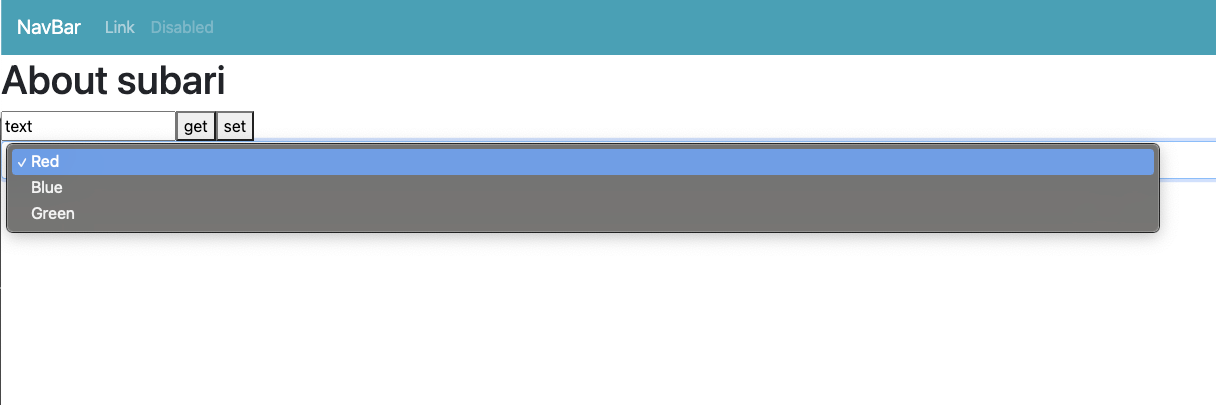
반복문을 통해, 옵션이 3가지 추가된 것을 볼 수 있습니다.
2. @change
이번에는 선택된 옵션 값에 따라 변수가 업데이트 되도록 해보겠습니다.
<select class="form-control" v-model="color" @change="changeColor">
<option :key="i" :value="d.v" v-for="(d, i) in options">{{ d.t }}</option>
</select>
@change는 값이 변할 때마다 수행할 동작을 나타냅니다.
v-model값으로 color라는 변수를 두고, 값이 업데이트 될 때마다 changeColor함수를 호출합니다.
<script>
export default {
data() {
return {
...
color: "R",
};
},
methods: {
...
changeColor() {
alert(this.color);
},
},
};
</script>
changeColor함수는 color변수를 알림창에 띄우도록 했습니다.
About.vue
<template>
<div>
<h1>About {{ name }}</h1>
<input type="text" v-model="input" />
<button type="button" @click="getData">get</button>
<button type="button" @click="setData">set</button>
<select class="form-control" v-model="color" @change="changeColor">
<option :key="i" :value="d.v" v-for="(d, i) in options">{{ d.t }}</option>
</select>
</div>
</template>
<script>
export default {
data() {
return {
name: "subari",
input: "text",
options: [
{ v: "R", t: "Red" },
{ v: "B", t: "Blue" },
{ v: "G", t: "Green" },
],
color: "R",
};
},
methods: {
getData() {
alert(this.input);
},
setData() {
this.input = "data";
},
changeColor() {
alert(this.color);
},
},
};
</script>

Blue로 변경하면 B가 color변수에 저장됩니다.
3. 테이블
마지막으로 테이블입니다.
<table class="table table-bordered" v-if="tableShow">
<tr :key="i" v-for="(d, i) in options">
<td>{{ d.v }}</td>
<td>{{ d.t }}</td>
</tr>
</table>v-if는 조건이 충족하면 해당 요소를 보여주고, 아니면 보여주지 않습니다.
tableShow에 true / false를 지정하면 됩니다.
💡v-show
v-if와 비슷한 기능을 하지만 조건 충족이 안되었을 때
v-show는 렌더링을 하고 보여주지 않는 것, v-if는 렌더링을 하지 않는 것이라고 보면 됩니다.
About.vue
<template>
<div>
<h1>About {{ name }}</h1>
<input type="text" v-model="input" />
<button type="button" @click="getData">get</button>
<button type="button" @click="setData">set</button>
<select class="form-control" v-model="color" @change="changeColor">
<option :key="i" :value="d.v" v-for="(d, i) in options">{{ d.t }}</option>
</select>
<table class="table table-bordered" v-if="tableShow">
<tr :key="i" v-for="(d, i) in options">
<td>{{ d.v }}</td>
<td>{{ d.t }}</td>
</tr>
</table>
</div>
</template>
<script>
export default {
data() {
return {
name: "subari",
input: "text",
options: [
{ v: "R", t: "Red" },
{ v: "B", t: "Blue" },
{ v: "G", t: "Green" },
],
color: "R",
tableShow: true,
};
},
methods: {
getData() {
alert(this.input);
},
setData() {
this.input = "data";
},
changeColor() {
alert(this.color);
},
},
};
</script>
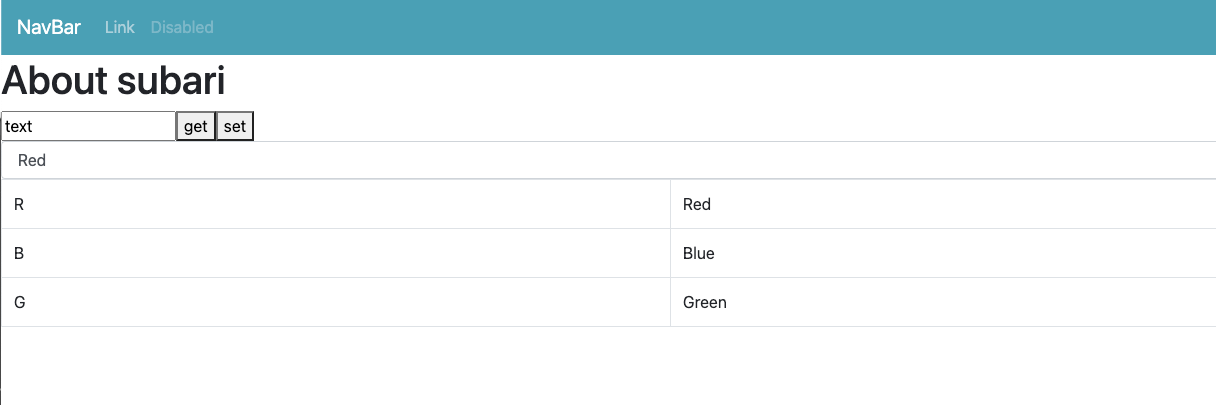
현재, tableShow 변수를 true로 설정했기때문에 테이블이 나타나고,
false로 설정하게 된다면 테이블이 나타나지 않습니다.
여기까지 Vue 포스팅은 마무리되었습니다.
감사합니다^-^
![[Vue.js]5.배열,v-for,v-if,테이블,셀렉트박스 사용하기](https://img1.daumcdn.net/thumb/R750x0/?scode=mtistory2&fname=https%3A%2F%2Fblog.kakaocdn.net%2Fdna%2FntWps%2FbtqVAJa4xHA%2FAAAAAAAAAAAAAAAAAAAAAJh2dlq2Fywn7ZbQC5C-n0-z00OXob2WBalca9K97evN%2Fimg.png%3Fcredential%3DyqXZFxpELC7KVnFOS48ylbz2pIh7yKj8%26expires%3D1767193199%26allow_ip%3D%26allow_referer%3D%26signature%3D1AWKkghIHFkBm3fMfdUE5%252FPfcO4%253D)